如何通过Google Chrome优化网页中的视频流加载
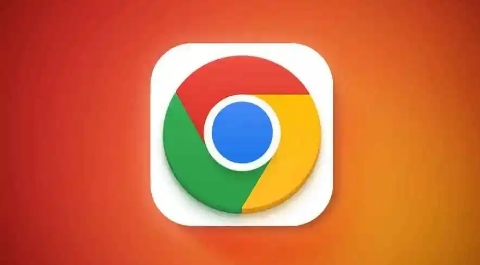
一、启用硬件加速
1. 访问Chrome设置:打开Google Chrome浏览器,点击右上角的菜单按钮(三个垂直点),选择“设置”选项。
2. 找到高级设置:在设置页面中,滚动到底部,点击“高级”链接,展开高级设置选项。
3. 启用硬件加速:在高级设置中,找到“系统”部分,确保“使用硬件加速模式(如果可用)”选项被勾选。硬件加速可以显著提升视频流的处理速度,减轻CPU的负担。
二、调整视频播放设置
1. 进入隐私和安全设置:在Chrome的设置页面中,点击左侧栏的“隐私和安全”选项。
2. 管理网站设置权限:在隐私和安全页面中,点击“网站设置”按钮,进入网站权限管理页面。
3. 调整视频播放权限:在网站权限管理页面中,找到“视频播放”选项。你可以根据需要选择“允许”、“询问”(每次播放前请求许可)或“阻止”网站自动播放视频。合理设置这一选项可以减少不必要的视频加载,提升页面响应速度。
三、清理缓存和历史记录
1. 定期清理数据:过多的缓存和历史记录可能占用大量磁盘空间,并影响浏览器性能。定期清理这些数据可以释放资源,提高视频加载速度。在Chrome的设置页面中,找到“隐私和安全”部分,点击“清除浏览数据”按钮,选择要清理的内容(包括缓存、Cookie等),然后点击“清除数据”完成清理。
四、使用扩展程序优化视频体验
1. 安装视频优化扩展:Chrome网上应用店提供了许多专门用于优化视频体验的扩展程序。例如,“Video Speed Controller”可以让用户自由控制视频播放速度,避免缓冲等待;“Picture-in-Picture Extension”则可以实现视频画中画功能,方便用户在观看视频的同时进行其他操作。
2. 管理扩展程序:安装扩展程序后,记得定期检查并更新它们,以确保其功能正常且与最新版本的Chrome兼容。在Chrome的设置页面中,点击“扩展”选项,可以查看已安装的扩展程序列表,并进行管理。
综上所述,通过启用硬件加速、调整视频播放设置、清理缓存和历史记录以及使用优化视频体验的扩展程序等方法,你可以显著提升Google Chrome浏览器中网页视频的加载速度和播放体验。这些简单的设置调整不仅能让你的视频观看过程更加流畅,还能为整体的网页浏览带来更好的效率和舒适度。
猜你喜欢
Chrome浏览器插件同步功能故障排查
 如何在Google Chrome中使用快捷键加速浏览操作
如何在Google Chrome中使用快捷键加速浏览操作
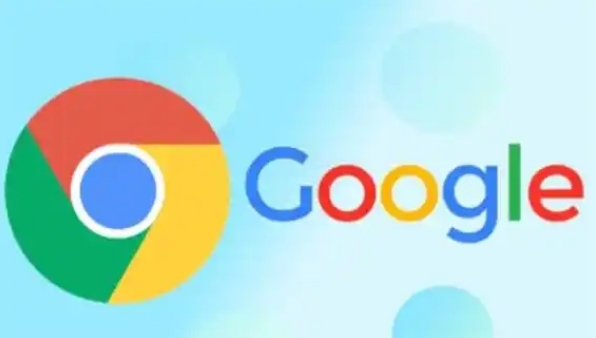 Chrome浏览器书签同步失败排查与修复技巧
Chrome浏览器书签同步失败排查与修复技巧
 谷歌浏览器插件失效的常见原因和解决方案
谷歌浏览器插件失效的常见原因和解决方案
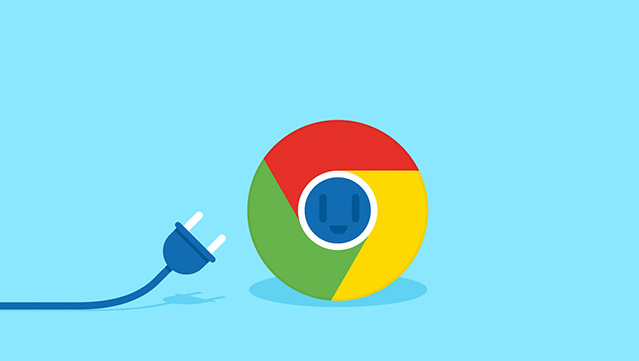

介绍Chrome浏览器插件同步功能的故障排查方法,确保用户数据在多设备间的稳定同步。
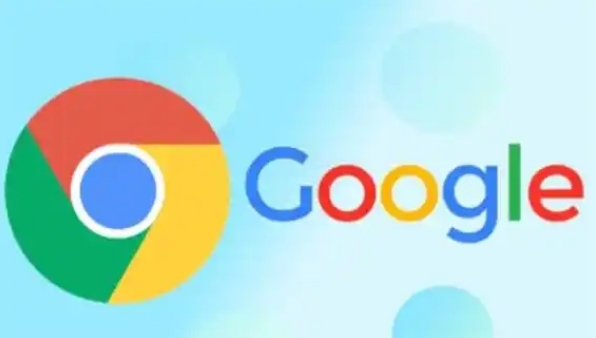
Google Chrome提供一系列快捷键,帮助用户快速执行常见操作。掌握这些快捷键可以节省时间,提升浏览效率,特别适合高频次使用浏览器的用户。

分享Chrome浏览器书签同步失败的排查与修复技巧,帮助用户恢复书签数据同步,保障多设备书签一致性。
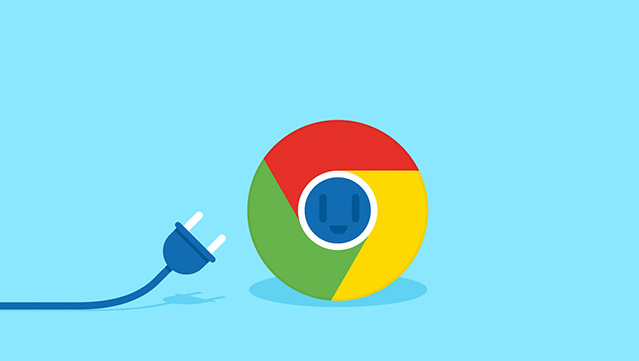
Chrome浏览器中插件失效可能导致功能缺失,影响使用体验。文章总结Google浏览器插件失效的主要原因及实用修复方法。
